在现代社会中苹果手机已经成为人们生活中不可或缺的一部分,而苹果手机的情侣模式设置更是让恋人间的沟通和互动变得更加便捷和贴心。通过简单的设置步骤,你可以轻松地将你和另一半的手机连接在一起,实现情侣之间的实时分享和关怀。让我们一起来了解一下如何在苹果手机上设置情侣模式吧!
苹果手机情侣模式设置步骤
方法如下:
1.打开专注页面
把手机ios更新至15.0.1,然后打开手机桌面的【设置】页面,点击【专注】,如图所示。
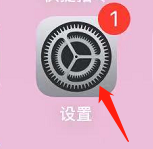
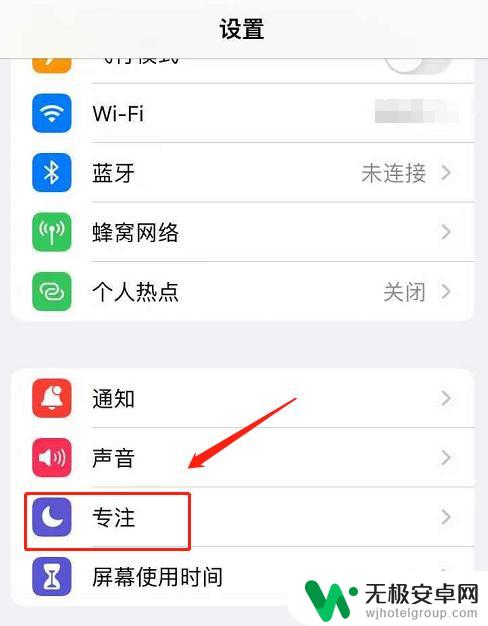
2.添加自定义专注模式
在专注页面中,点击右上角的【+】,然后点击【自定】,如图所示。
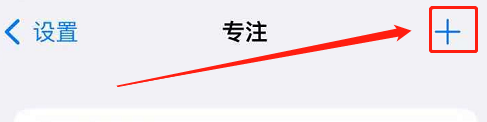
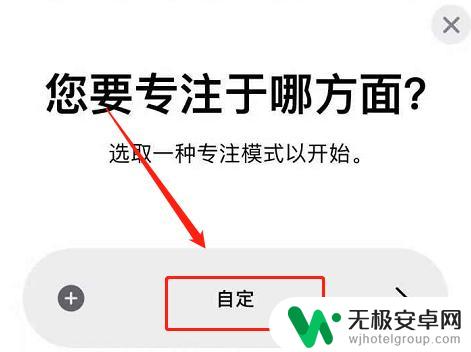
3.为专注模式命名
在上方输入专注模式的名称,然后往下拉。找到一个【爱心】符号,点击【下一步】,如图所示。
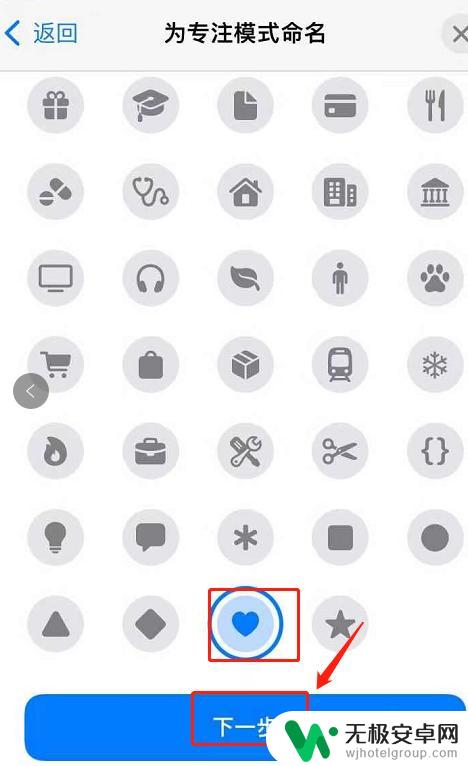
4.设置允许通知的联系人和APP
在【允许的联系人】中,添加另一半的手机号码。在【允许通知的APP】页面中,添加允许收到通知的APP,点击【允许】,如图所示。
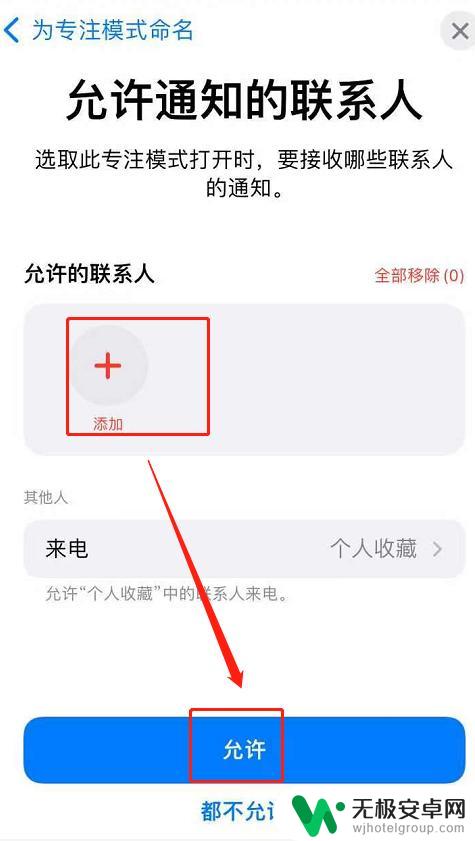
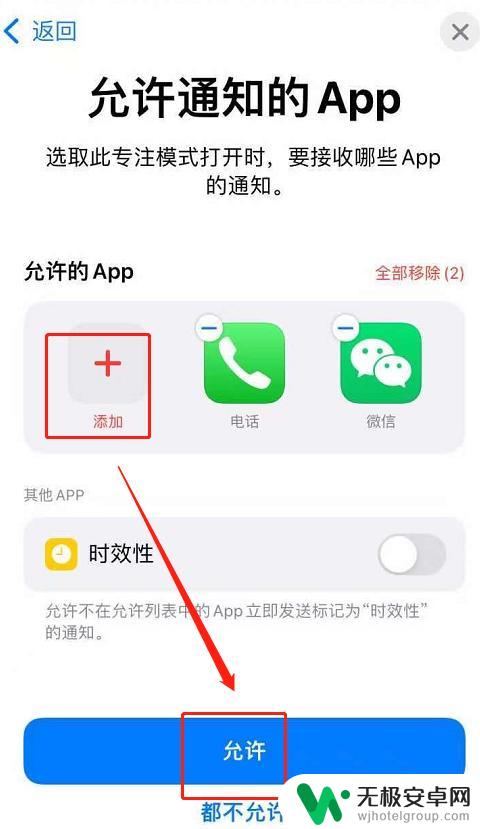
5.打开情侣专注模式
设置完毕后,在页面中。点击【完成】,然后把刚添加的情侣模式开关按钮打开,这时状态栏上方就多了一个爱心的图标啦,如图所示。
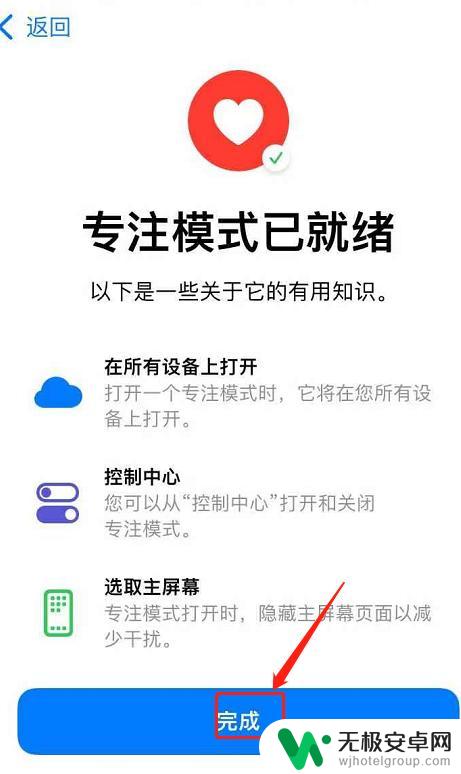
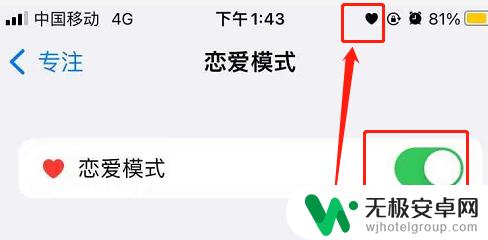
以上就是如何在苹果手机中设置情侣关系的全部内容,如果你遇到这种情况,可以尝试按照以上方法解决,希望对大家有所帮助。










